Mainos
 Siirrä mikä tahansa Windows-ohjelma toiselle kiintolevylle rikkomatta sitä. Jos ensisijainen kiintolevy on täynnä ja mitä olet asettanut siihen, on ohjelmisto, SymMover on mitä etsit.
Siirrä mikä tahansa Windows-ohjelma toiselle kiintolevylle rikkomatta sitä. Jos ensisijainen kiintolevy on täynnä ja mitä olet asettanut siihen, on ohjelmisto, SymMover on mitä etsit.
Monet ihmiset lisäävät tietokoneeseen toisen kiintolevyn, kun ensimmäinen täyttyy. Tiedostojen, kuten musiikin, videoiden tai valokuvien, siirtäminen on yksinkertainen asia. Ohjelmistojen siirtäminen, ainakin Windows-järjestelmässä, ei ole. Kaikki yritykset ohjelmiston sisältävän kansion siirtämiseksi manuaalisesti johtavat melkein varmasti ohjelmistoon, joka ei enää toimi.
SymMover ratkaisee tämän ongelman siirtämällä ohjelmistoa ja sitten käyttämällä symboliset linkit huijataksesi Windowsia ajattelemaan, että ohjelmistosi on edelleen siellä missä sen pitäisi olla. Ja se ei koske vain ohjelmistoja - voit muuttaa todellisen sijainnin mikä tahansa kansio Windowsin huomaamatta, mikä tekee siitä loistavan työkalun tilan säästämiseen asemalla.
SymMover toimii vain Windows Vista- ja Windows 7 -käyttöjärjestelmissä. Windows XP: n ja 8: n käyttäjillä ei ole onnea, ainakaan toistaiseksi. Se ei myöskään toimi, jos asemiasi ei ole formatoitu NTFS, mutta jos käytät Vistaa tai 7, sen ei pitäisi olla ongelma.
Varoitus!
Ennen kuin aloitan - varoitus. Tämän ohjelmiston on tarkoitus yksinkertaisesti siirtää asioita ja lisätä symbolinen linkki, mutta on aina mahdollista, että jokin saattaa mennä pieleen, kun sekoitat tällaisia järjestelmätiedostoja. Suosittelen, että et käytä tätä ohjelmistoon, jota varten sinulla ei enää ole asennuslevyjä, koska sinulla on aina mahdollisuus joutua asentamaan jokin uudelleen. Sinua on varoitettu.
SymMover toimi erittäin hyvin minulle testissäni; se on kaikki mitä voin sanoa. Älä kirjoita kommentteja valittamalla, että rikot jotain ja olet vihainen minulle ja / tai tämän ohjelmiston luojaille.
SymMoverin käyttö
Kun käynnistät SymMoverin, et näe paljon mitään muuta kuin tila, joka sinulla on tällä hetkellä kahdella asemallasi tai osiossa:
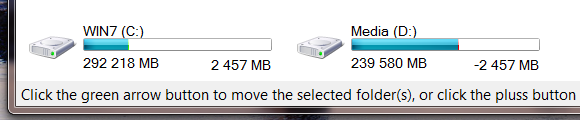
Jotta voit käyttää tätä ohjelmaa, sinun on ensin lisättävä joitain sovelluksia tai ohjelmia, jotka haluat siirtää. Klikkaa "Lisätä-Painiketta ja voit aloittaa aloittamisen.
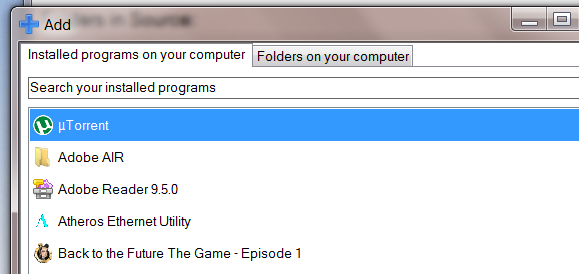
Löydät luettelon tietokoneellesi asennetuista ohjelmista tai voit selata manuaalisesti mitä tahansa kansiota. Muista asettaa myös määränpää; oletuksena se yksinkertaisesti siirtää kaiken "SymMover”-Kansio D-asemalla.
Kun olet lisännyt joitain kansioita, voit palata takaisin pääikkunaan. Täältä voit aloittaa muuttoprosessin napsauttamalla vihreää nuolta. Kuten huomaat, aion siirtää muutamia suurimmista ohjelmistokappaleistani.

Saat parhaat tulokset käyttämällä Nyan Kissan etenemispalkki Lisää Nyan Cat edistyspalkkeihisi, koska se on mahtavaOnko Windows-edistymispalkki tyhjä, vihreä ja tylsä? Tee siitä 5011% mahtavampaa: lisää surullinen paha Nyan-kissa siihen, tavaramerkkimusiikilla ja sateenkaarilla. Se on vain yksinkertainen lataus pois. Siellä ... Lue lisää . Muuten näet vain tavallisen vihreän edistymispalkin, joka on tylsä ja tyhmä:

Kun SymMover on valmis siirtämään ohjelmistoa, olet valmis! Avaa ohjelmisto varmistaaksesi, että se edelleen toimii, ja selaa vapaasti kohdekansioon, jos olet kiinnostunut siitä, missä kaikki on.

Kuten huomaat, testiohjelmasi (Boxee) toimii kuten aiemmin.
Lataa SymMover
Haluatko kokeilla tätä? Lataa SymMover napsauttamalla tätä [Ei enää saatavana]. Kuten aiemmin totesin, tämä toimii vain Windows Vistassa ja 7: ssä; XP: n käyttäjillä ei ole onnea, samoin kuin (tällä hetkellä) ihmisillä, jotka testaavat julkistamatonta Windows 8: ta.
johtopäätös
Voit säästää tilaa ensisijaisella kiintolevylläsi paljon. Voit siirtää mediatiedostosi toiseen asemaan. Sinä voisit Käytä dupeGuru-sovellusta kopioiden löytämiseen ja poistamiseen dupeGuru löytää kopioitavat tiedostot [Cross Platform]Löydä nopeasti kopiotiedostot kovalevyltäsi, jotta voit poistaa ne ja säästää arvokasta tallennustilaa. Yllätät, kuinka suuri osa tallennustilastasi käyttää samojen tiedostojen tallettamista kahdesti. Siellä ... Lue lisää . Voit käyttää CCleaneria ja CCEnhancer Auta CCleaner -sovelluksessa poistamaan kaikki ylimääräiset tiedostosi CCEnhancerillaLisää 450 ylimääräistä ohjelmaa jo laajaan CCleaner-ohjelmaan. Epävirallinen ohjelma tekee Piriformin kuuluisasta järjestelmän ylläpitotyökalusta entistä hyödyllisemmän lisäämällä huomattavasti tukemien ohjelmistojen määrää. CCEnhancer tekee CCleanerista vielä paremman ... Lue lisää tiedostojen poistamiseksi, joita et todella tarvitse. Joskus se ei kuitenkaan riitä, joten olen iloinen, että löysin SymMoverin.
Toimiiko se sinulle hyvin? Jaa kokemuksesi alla olevissa kommenteissa tai muita vinkkejä ensisijaisen aseman määrän vähentämiseksi.
Justin Pot on teknologiatoimittaja, joka sijaitsee Portlandissa, Oregonissa. Hän rakastaa tekniikkaa, ihmisiä ja luontoa - ja yrittää nauttia kaikista kolmesta aina kun mahdollista. Voit keskustella Justinin kanssa Twitterissä heti.
